編輯:關於Android編程
引言
在Google I/O 2014上,Google公布了Android L Preview版本,此版本的UI有了非常大的改變,很炫很給力!同時,Google也給出了兩個可以向下兼容的控件放到了V7包中,分別是RecyclerView和CardView,這篇博文就說一下怎麼使用CardView。
CardView的包在哪?
雖然說CardView整合到了V7中,但是在support-v7中並不能發現,通過查看sdk extra路徑下的文件可以發現,其名字叫cardview-v7。
這個路徑下就有cardview相關的東西了,包括已經打包好的aar包。
依賴
如果應用是以Gradle構建的,引用CardView就很簡單了:
dependencies {
compile fileTree(dir: 'libs', include: ['*.jar'])
compile 'com.android.support:cardview-v7:21.0.0-rc1'
}
如果Gradle提示找不到,就證明你的SDK需要更新了,把Google support包更新到最新吧。
如果沒有用Gradle構建,就需要找到jar包引用進來,而jar包隱藏在CardView的aar文件中:
以壓縮包方式打開aar,提取出其中的class.jar,這個jar文件就可以當作庫文件進行依賴了。
依賴添加完成後,進行編譯會發現出現minSdk錯誤,cardview-v7的minsdk為“L",其實CardView能夠向下兼容到2.0。
在Android gradle tools 0.11版本後,可以通過xml中的tools配置進行節點替換,而AndrodiStudio對gradle tools的支持更好一些,其ParentIDE Intellij都不行,所以目前我能找到的正常使用CardView的IDE及配置辦法只有在AndroidStudio中,不過這也是趨勢,早用早好的事情。
解決辦法:
在使用CardView的工程的AndroidManifest.xml中:
<uses-sdk xmlns:tools="http://schemas.android.com/tools" tools:node="replace" />
意思就是在做AndroidoManifest.xml編譯時,采用替換的策略,即全部使用build.gradle中定義的屬性作為最終屬性。添加完成後,再次編譯,問題解決。
使用
在使用CardVIew之前,要明白CardView是個什麼東西。CardView如Linearlayout、Framelayout一樣都是ViewGroup,即其他控件的容器。CardView繼承於Framelayout,所以Framelayout的屬性他都有,同時CardView還有幾個特殊的屬性:
在API21(Android L)等級以上擁有屬性elevation,意為CardView的Z軸陰影,只有L平台有效。只能通過xml中的elevation屬性指定;
其余(2.0以上)有屬性cardBackgroundColor,意為CardView的卡片顏色,只能通過xml的cardBackgroundColor進行指定;
其余(2.0以上)有屬性cardConerRadius,意為CardView卡片的四角圓角矩形程度,單位dimen(dp px sp),可以通過xml指定,也可以通過代碼中的setRadius指定。
示例:
<android.support.v7.widget.CardView xmlns:android="http://schemas.android.com/apk/res/android" xmlns:app="http://schemas.android.com/apk/res-auto" android:id="@+id/cardview" app:cardCornerRadius="8dp" app:cardBackgroundColor="@color/black" android:layout_margin="8dp" android:layout_height="80dp" android:layout_width="match_parent"> <TextView android:text="TextView in CardView" android:layout_gravity="center" android:textSize="26sp" android:textColor="@color/l_white" android:layout_width="wrap_content" android:layout_height="wrap_content" /> </android.support.v7.widget.CardView>
效果圖:
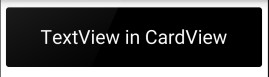
CardView繼承至FrameLayout類,可以在一個卡片布局中一致性的顯示內容,卡片可以包含圓角和陰影。CardView是一個Layout,可以布局其他View。
CardView常用屬性:
再來看一個例子:
<android.support.v7.widget.CardView xmlns:card_view="http://schemas.android.com/apk/res-auto" android:layout_width="200dp" android:layout_height="wrap_content" card_view:cardBackgroundColor="#303069" card_view:cardCornerRadius="10dp" card_view:cardPreventCornerOverlap="true" card_view:cardUseCompatPadding="true" card_view:contentPadding="10dp"> ... </android.support.v7.widget.CardView>
注:在gradle的dependencies中添加`compile 'com.android.support:cardview-v7:21.+'`
然後視圖中的卡片基本上會這樣顯示:
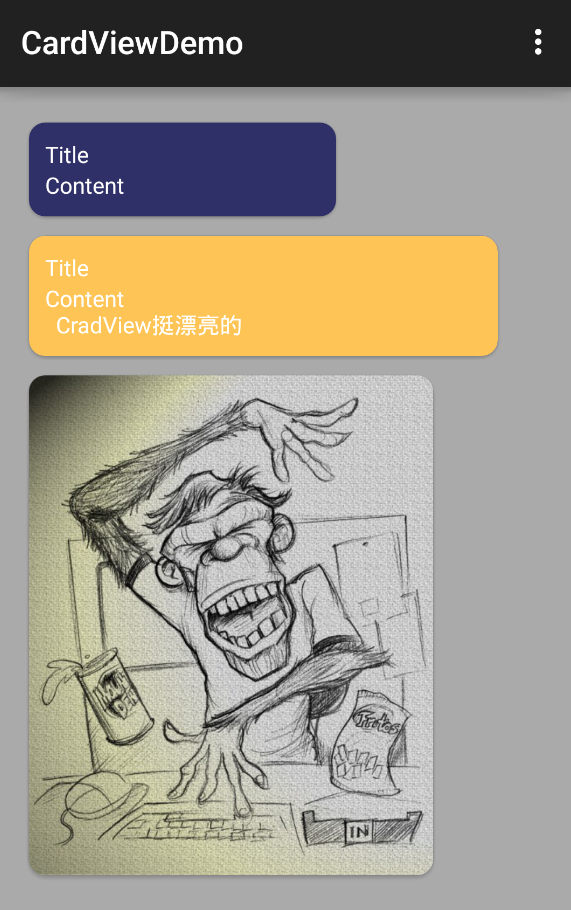
CardView繼承至FrameLayout類,可以在一個卡片布局中一致性的顯示內容,卡片可以包含圓角和陰影。CardView是一個Layout,可以布局其他View。
 Android 處理OnItemClickListener時關於焦點顏色的設置問題
Android 處理OnItemClickListener時關於焦點顏色的設置問題
Android 處理OnItemClickListener時關於焦點顏色的設置問題 當我們使用OnItemCl
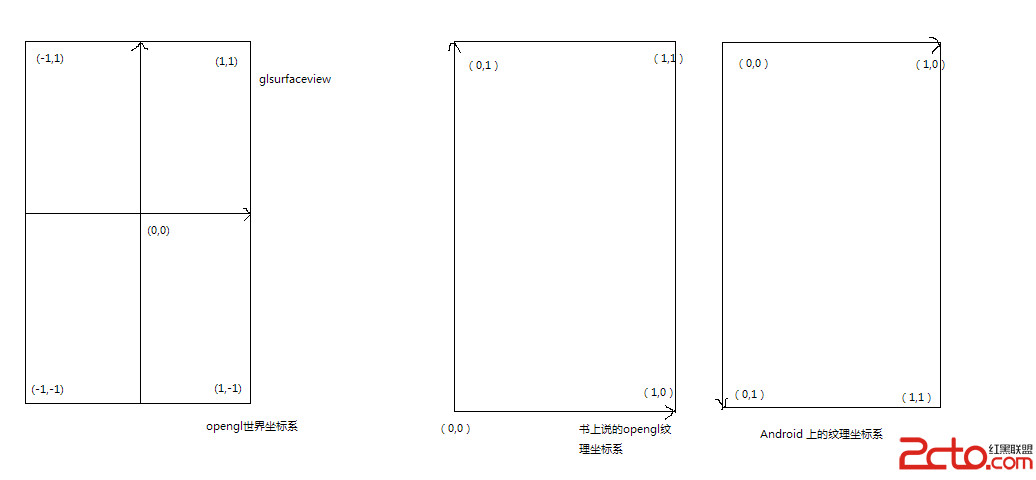 對Android opengl ES世界坐標系和紋理坐標系的理解
對Android opengl ES世界坐標系和紋理坐標系的理解
初學opengl ES,每一個教你在屏幕上貼圖的opengl版hello world都有這麼兩數組: static final float COORD[] = {
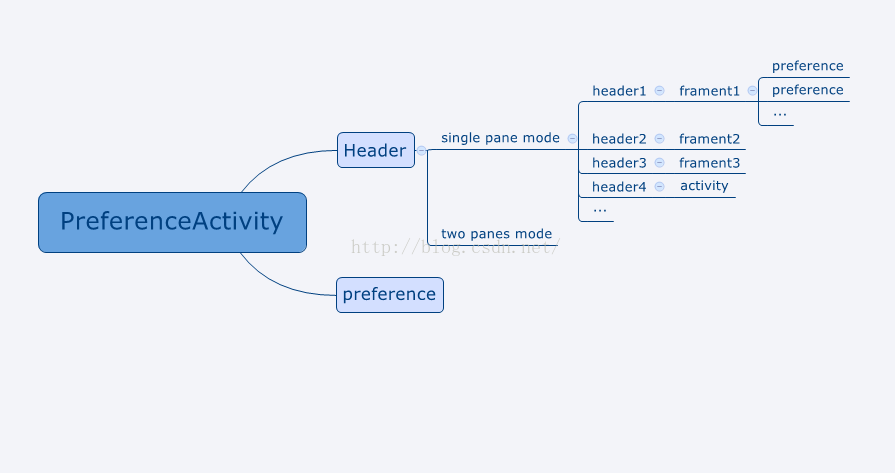 PreferenceActivity源碼分析與簡單應用
PreferenceActivity源碼分析與簡單應用
·PreferenceActivity可以顯示一系列Header,每一個Header可以關聯一個Fragment或者Activity。此外,它還可以直接顯示
 Android之網絡通信案例分析
Android之網絡通信案例分析
由於一個項目的需要,我研究了一下android的網絡通信方式,大體和java平台的很相似! android平台也提供了很多的API供開發者使用,請按示例圖: